【一鍵GHOST官方版本】一鍵GHOST U盤版下載 v12.1.405.701 硬盤版
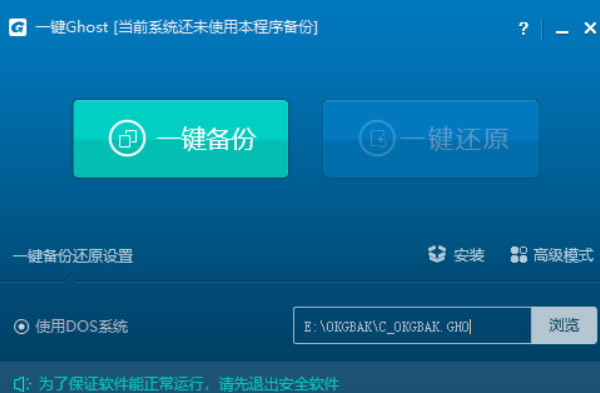
- 軟件類型:系統軟件
- 軟件語言:簡體中文
- 授權方式:免費軟件
- 更新時間:2024-12-08
- 閱讀次數:次
- 推薦星級:
- 運行環境:WinXP,Win7,Win10,Win11
一鍵GHOST官方版介紹
一鍵GHOST官方版是一款十分強大的在西安系統安裝備份軟件,一款能夠在電腦上體驗最簡單的系統安裝方式,用戶可以在這里體驗最簡單的安裝方式。一鍵GHOST U盤版使用器來十分的簡單,用戶可以在這里一鍵安裝在U盤上或者硬盤上,讓你裝系統更加方便。

一鍵GHOST官方版特色
1、GHOST內核11.2/11.5及硬盤接口IDE/SATA任意切換,分區格式FAT/NTFS自動識別.
2、支持WIN7/WIN8/WIN10等新系統,以及GRUB4DOS菜單可引導本地Windows或ISO映像.
3、支持壓縮/分卷及GHOST輔助性參數自定義,以滿足光盤刻錄和RAID等其它特殊需要.
4、不破壞系統原有結構,不向BIOS和硬盤保留扇區寫入任何數據,無需劃分隱藏分區.
5、WINDOWS下(鼠標)/開機菜單(方向鍵)/開機熱鍵(K鍵)多種啟動方案任由你選擇.
6、映像導入/導出/移動等功能,便于GHO映像傳播交流和多次/多系統備份.
一鍵GHOST官方版怎么用
一、安裝:
1、確認你的電腦至少有一塊硬盤,且此硬盤安裝有Windows系統
注意:
1、如果是SATA串口硬盤,一般不需要設置BIOS,如果不能運行GHOST,
請設置BIOS:硬盤模式設置成AUTO或Combined或Compatible,SATA模式設置AUTO或IDE或ATA(有的電腦必須設置成AHCI),如下圖:
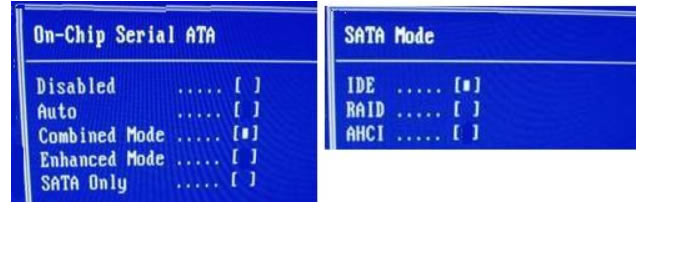
小提示:進入BIOS的方法一般是開機按“Del”鍵(有的電腦是按“F1”或“F2”,有的電腦按“Fn+F2”....) 一鍵ghost硬盤版怎么用 一鍵ghost硬盤版使用教程
2、有些新電腦采用“UEFI”作為固件。由于UEFI不支持DOS,所以在UEFI環境下安裝的WIN10等系統也就無法使用基于DOS的一鍵GHOST。
在未出現新的解決方案的情況下,只能在傳統模式下重做系統,才能使用本軟件,重做系統步驟較多,只能概括如下:
(1)、將固件由UEFI模式切換到傳統BIOS模式(即“Legacy”模式),各種電腦的設置步驟不盡相同,但大同小異,試舉一例,如下圖所示:
進入“Startup”,將“CSM”(兼容支持模塊)設置成“Enabled”,將“Boot Mode”設置成“Legacy Only”,將“Boot Priority”設置成“Legacy First”。
(2)、制作一鍵GHOST優盤版(具體方法請點擊左側的“優盤版”),啟動引導優盤版,運行DISKGEN,對硬盤進行“快速分區”(MBR類型)或“轉換分區表類型為MBR格式”。
(3)、重裝Windows系統,安裝本軟件。
2、雙擊"一鍵GHOST硬盤版.exe"
3、點擊一鍵備份,直到最后點擊“完成”。
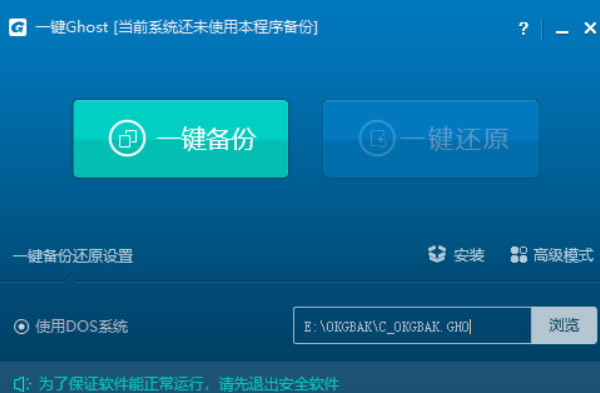
一鍵ghost怎么用還原
操作須知:
1、ghost一鍵恢復方法僅適用于電腦可以正常啟動的情況,如果系統已經損壞,無法開機,需要借助U盤pe啟動盤安裝
2、如果你自己有備份的gho文件,直接使用,如果沒有就需要下載ghost系統iso鏡像來提取gho鏡像,一般內存2G及以下選擇32位系統,內存4G及以上選擇64位系統
一、操作準備
1、備份C盤和桌面重要文件
2、ghost系統下載
3、ghost一鍵恢復軟件下載
4、解壓工具:winrar或好壓等解壓軟件
二、ghost一鍵還原系統步驟如下
1、下載ghost一鍵還原工具,如果沒有備份的gho文件,需要到系統城下載所需ghost win7系統iso鏡像到本地硬盤,右鍵使用WinRAR等工具解壓出來;
2、將最大的gho文件win7.gho和ghost一鍵恢復軟件放到同一目錄,比如D盤,不要放C盤或桌面;
3、雙擊打開onekey ghost鏡像安裝工具,選擇“還原分區”,映像路徑選擇win7.gho文件,選擇系統要安裝的位置,一般是C盤,或者根據磁盤容量選擇安裝位置,點擊確定;
4、彈出對話框,點擊是,立即重啟進行計算機還原,如果提示沒有找到ghost32/ghost64,參考相關教程提供的教程解決;
5、這時候電腦自動重啟,啟動菜單多出Onekey Ghost選項,電腦會自動選擇這個選項進入;
6、啟動進入到這個界面,執行ghost系統安裝部署到C盤的操作,耐心等待進度條完成;
7、操作完成后,電腦自動重啟,繼續執行系統組件、驅動安裝和配置過程;
8、安裝過程通常5-10分鐘,最后重啟進入全新系統桌面后,ghost一鍵恢復系統過程結束。

